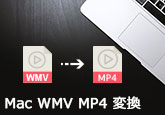高速でWMVを変換するフリーソフト・インストール不要なサイトをまとめ
WMVファイルが再生できない状況に遭うことがありませんか。WMVファイルをMP4、DVDなどの形式に変換したら、再生できる場合があります。したがって、この記事ではWMVを変換する方法を詳しく紹介します。専門的な動画変換フリーソフトを紹介するだけでなく、他のアプリをインストールせずにオンラインで動画を変換できるサイトも提供します。いずれも効果的な対処法ですので、変換を行いたい方は、本文をお見逃しないでください。
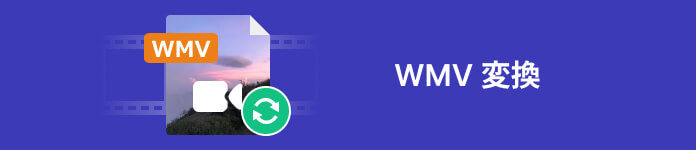
目次
1. 4videosoft 動画変換 究極 おすすめ!
4videosoft 動画変換 究極は動画形式変換、DVDリッピング、動画圧縮、GIF作成、メディアーメータデータ編集の機能を備える強力的な変換ソフトです。このソフトは高速度かつ高品質でWMVファイルを他の形式に変換できるほか、このソフトに動画効果調整、動画クロップ、カット、結合、ウォーターマーク追加などの編集機能も備えています。またこのソフトは無料に試用できるので、WMVを変換するなら、一番お勧めします。
無料ダウンロードWindows向け
安全性確認済み
無料ダウンロードmacOS向け
安全性確認済み
-
ステップ1 WMVファイルを追加する
まず上記のダウンロードボタンをクリックしてこのソフトをパソコンにダウンロードし、起動しましょう。ホームページに変換機能を使用して、「ファイルを追加」ボタンをクリックして変換したいWMVファイルをソフトに追加します。

-
ステップ2 変換を開始する
WMVを変換する前に、「編集」ボタンをクリックして動画のコントラスト、彩度、色相などをニーズに応じて調整できます。右上のフォーマット選択ボタンをクリックして、表示される形式から目標の形式を選択します。次に「すべて変換」をクリックして変換を開始します。また保存先も自分で指定できます。

2. VLC Media Player
VLC は強力な無料ビデオプレーヤーであると考えられます。多くの人はVLCを単なるフリーなメディアプレーヤーとして扱うことに慣れています。ただし、このソフトは動画ファイルを変換することもできます。ではそれからVLCを使用してWMVを変換する方法をご紹介します。
-
ステップ1 ファイルを追加する
パソコンでVLCを起動して、画面上部に表示されている「ファイル」を選択します。「追加」からWMVの動画ファイルを追加して「変換/保存」をクリックしましょう。
-
ステップ2 動画の変換を行う
「プロファイル」をクリックして、目標ファイルの拡張子を指定します。次に「開始」クリックして動画の変換を行いましょう。
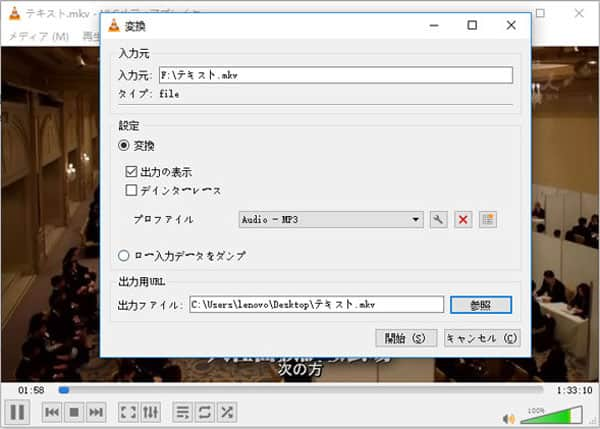
3. 4Videosoft フリーオンライン 動画変換
4Videosoft フリー 動画変換は4K、HD動画を含め、動画とオーディオ形式を変換できるツールです。このサイトを利用したら、ウェブだけで動画・音声ファイルを変換でき、広告もないです。またこのサイトは動画形式を変換できるだけでなく、日常よく使われる設定も搭載されております。ユーザーたちはおニーズにより、動画の設定を自由にカスタマイズできます。
-
ステップ1 ファイルを追加する
まず「ファイルを追加する」ボタンをクリックしてランチャーをダウンロードし、インストールします。ポップアップページで変換したいWMVファイルを追加します。それから下側で目標の動画形式を選択します。ファイルの右側で、ビデオの解像度とビットレートなども設定できます。
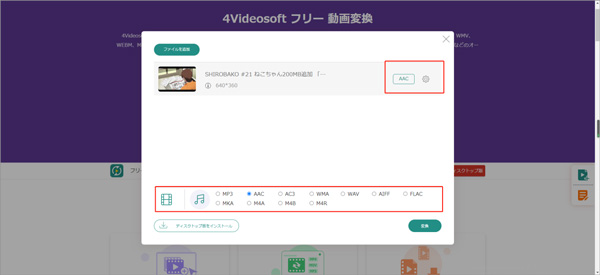
-
ステップ2 変換を開始する
目標の動画形式を選択した後、「変換」をクリックしたらWMVを変換できます。ポップアップページで、ファイルの保存先をニーズに応じて選択します。
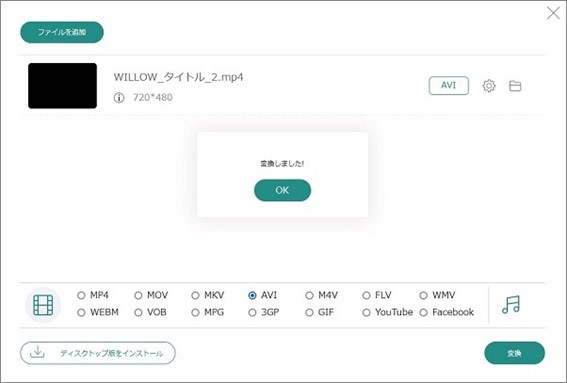
4. XMedia Recode
XMedia Recodeはさまざまな形式の動画ファイルを各種プレーヤー向けに一括変換できるソフト。また動画を変換できるだけではなく、動画から音声を抽出することと、開始時間と終了時間を設定して動画の一部分だけを切り出すこともできます。次にXMedia RecodeでWMVを変換する方法について解説します。
-
ステップ1 ソフトを起動する
XMedia Recodeを開いて、左上側に表示されている「ファイル」をクリックしてWMVファイルをソフトに追加します。
-
ステップ2 「変換」を選択する
メニューの「変換」を選択して、モードを「コーデック」に変更して、コーデックを目標の動画形式に設定してください。次に「リストに追加」をクリックして、「エンコード」をクリックしたら変換を開始できます。
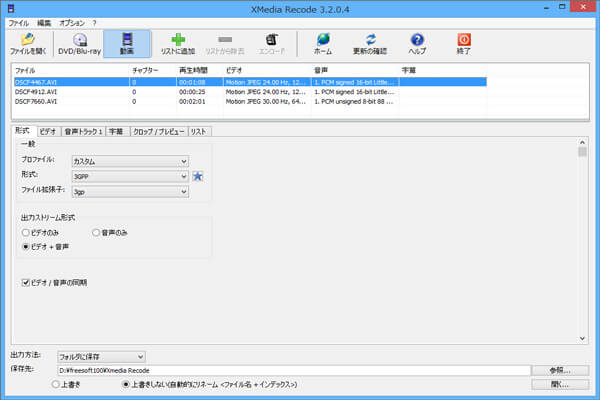
5. Windows Live ムービーメーカー
Windows Liveムービーメーカーは、直感的な操作で本格的な動画を作成できる動画編集ソフトです。このソフトにより、写真や動画や音声などをもとに、映像の編集が可能です。オートムービー機能により、数クリックで、映像の作成もできます。またWMVビデオの形式を変換したい場合は、専門的な動画変換ソフトを使用することも、Windows Live ムービーメーカーを通じて変換することもできます。では、Windows Live ムービーメーカーでWMVを変換する方法をご案内しましょう。
-
ステップ1 WMV動画を追加する
まずWindows Live ムービーメーカーを起動して、「ビデオおよび写真の追加」メニューでWMV動画を追加します。必要なら、「視覚効果」を追加するなどの動画編集をしてください。
-
ステップ2 WMV動画を変換する
「ホーム」をクリックして、「ムービーの保存」メニューから「コンピュータ用」を選択します。そしてファイル名を入力して「保存」ボタンをクリックすれば、変換が開始されます。
6. Convertio
Convertioはオンライン上でファイルを簡単に変換するツールです。Convertioを利用してWMVをMP4に変換できるだけではなく、ほとんどの変換タイプに詳細オプションがあり、例えば動画のクオリティ、画面アスペクト比、コーデックその他の設定、回転・反転などを選ぶことができます。以下は「Convertio」の利用手順です。
URL:https://convertio.co/ja/
-
ステップ1 ファイルを選ぶ
「ファイルを選ぶ」ボタンをクリックしてPCから変換したいWMVファイルを追加します。「…」をクリックして変換したい目標の動画形式をドロップダウンオプションから選択します。
-
ステップ2 ファイルを変換する
「変換」をクリックしてオンラインでWMVファイルを変換し始めます。変換が完了したら、WMVから変換したファイルをダウンロードして保存します。

よくあるご質問(FAQ)
質問 1. Windows Media Playerを使用してビデオを変換するにはどうすればよいですか?
まずWindows Media Playerを起動して、「メディア」タブの「変換/保存」をクリックします。それから「ファイル」にある「追加」で変換したい動画ファイルを追加して「変換/保存」ボタンをクリックします。プロファイルのプルダウンから目標の動画形式を選択して、「参照」で変換したファイルの保存先を選択できます。次に「開始」ボタンをクリックして変換を開始できます。
質問 2. WMVの再生速度を編集するにはどうすればいいですか?
まずライブラリの表示から右下のボタンをクリックしてプレイビュー表示に変更します。それから画面を右クリックし、表示されるメニューから「拡張設定」をクリックして「再生速度の設定」をスリックしたらWMVの再生速度を自分のニーズに応じて調整できます。またWMV再生ソフトを使用してWMVを再生する場合、「遅く」/「速く」の項目をクリックするかつまみを移動することで再生速度を調整することもできます。
質問 3. WMVファイルをMacで開けないのはなぜですか?
WMVとはWindows Media Videoの略で、マイクロソフトが自社製品で通用できるビデオ圧縮形式として作成した動画形式の一つです。Macはこのムービー形式に標準では対応していませんので、そのままでは再生できません。
質問 4. VLC Media Playerはどの形式に対応していますか?
VLC Media Playerはフリーなマルチプラットフォーム対応のマルチメディアプレイヤーであり、DVDをはじめVCD、WMV、FLV、MOVや様々なストリーミングプロトコルを再生可能なフレームワークです。またVLCで動画の形式を変換することもできます。
質問 5. ウインドウズ10でMP4ファイルを再生するにはどうすればいいですか?
Windows10を実行するパソコンで、まず「スタート」をクリックして「エクスプローラー」を選択します。再生したいMP4ファイルを右クリックして「プログラムから開く」を選択し、アプリケーションのリストから必要なプレーヤーを選択したら再生を開始できます。
まとめ
本文ではWMVを簡単に変換するためのフリーソフトやインストール不要なサイトを紹介しました。動画の元の画質を損なうことはなしで動画を変換するには4videosoft 動画変換 究極を利用することをお勧めします。このソフトは無料に試用できるので、必要があったらダウンロードして体験しましょう。
無料ダウンロードWindows向け
安全性確認済み
無料ダウンロードmacOS向け
安全性確認済み